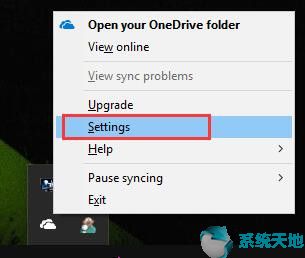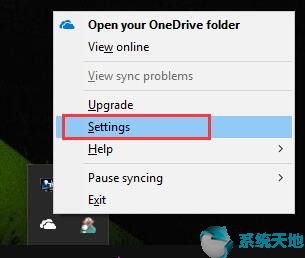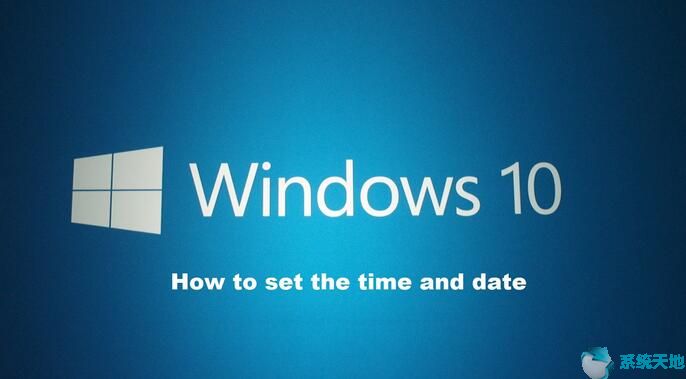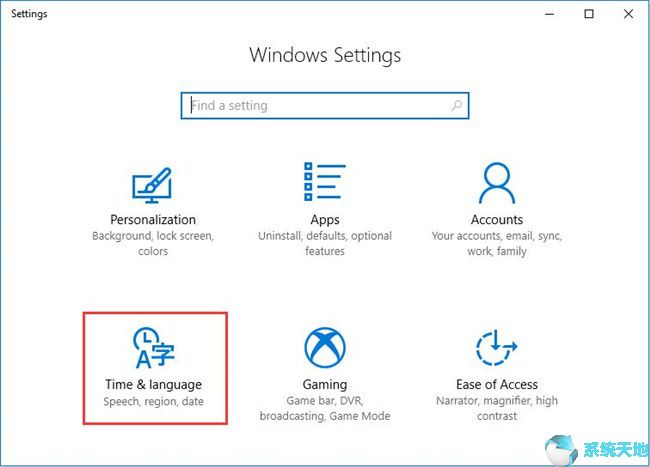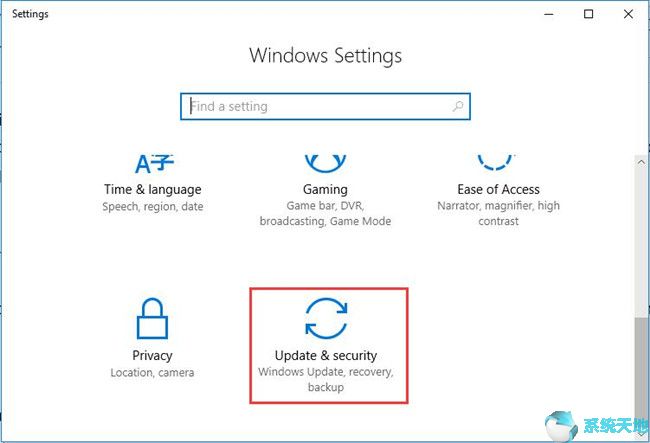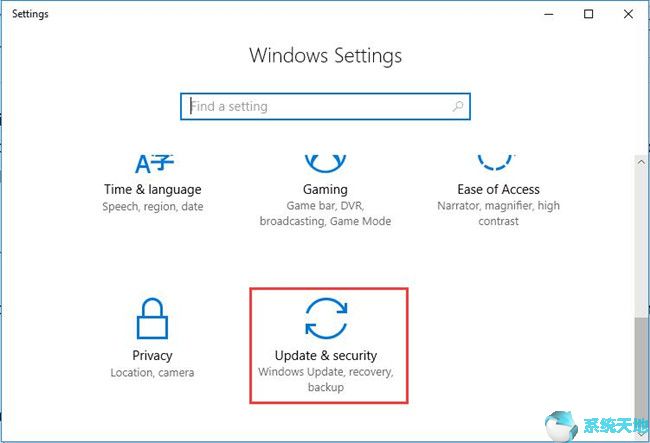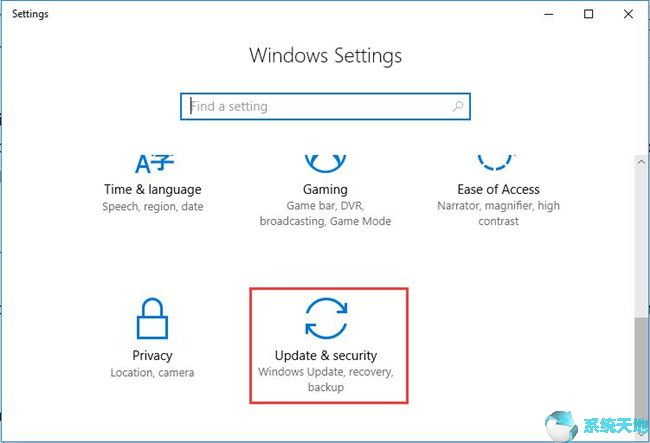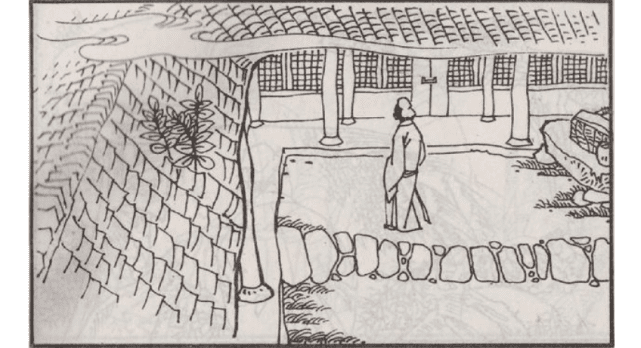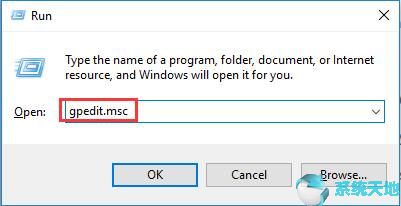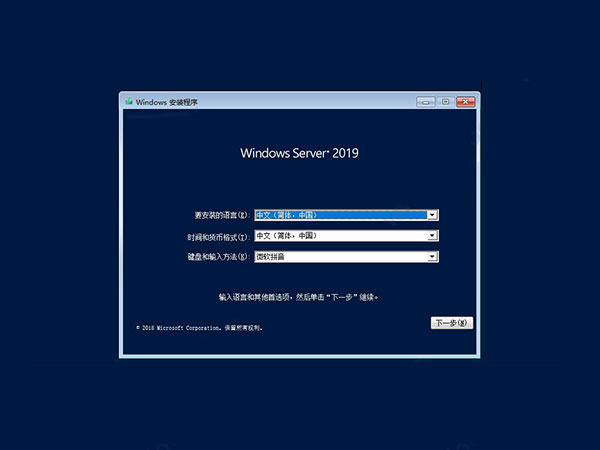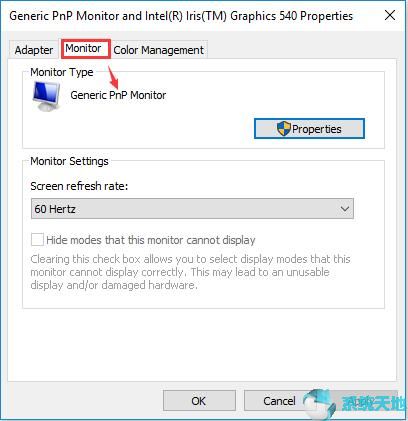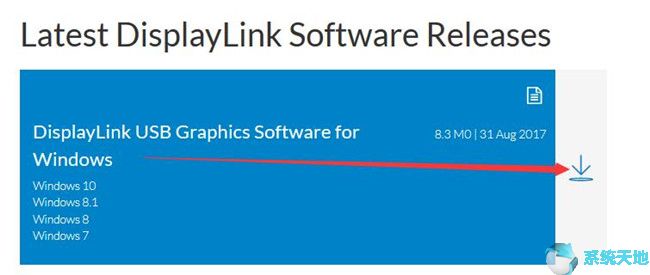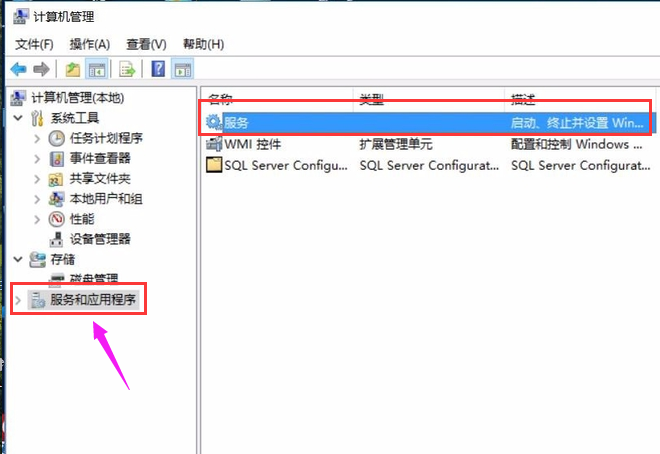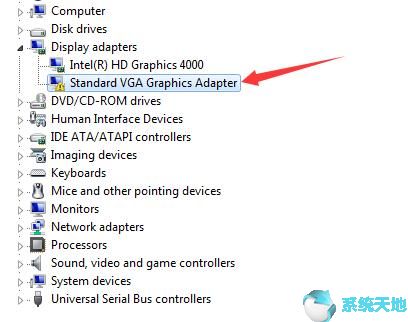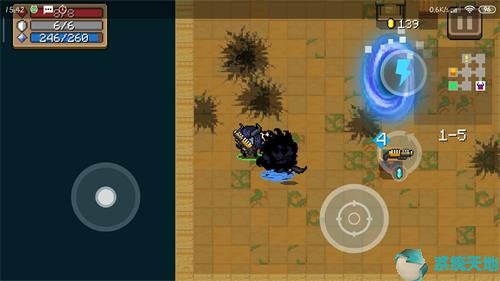OneDrive 是一个免费的在线存储。它以前称为SkyDrive。它是一种云存储服务。您可以使用它来处理电脑上的文件或查看手机上的照片。 OneDrive 可在更多地方使用,例如Windows Phone、iOS、Android、Mac OS X、Xbox 360 和Xbox One。方便我们存放一些东西。如果您在线使用OneDrive,请参阅以下教程:
OneDrive主要功能
作为一项云存储服务,OneDrive 具有多种功能。
1. 驱动器可以自动将应用程序中的照片上传到云端。
它具有在线办公功能。它可以设置、编辑和共享文件。它还可以将文件切换到本地文件。
3. 驱动器可以与其他用户共享文件、照片和整个文件夹。
有了这些优点,你就可以利用它了。接下来我将为大家带来详细的教程。
Win10系统如何配置和使用OneDrive?
OneDrive已集成到Win10系统中。因此,安装完Win10系统后,就会安装OneDrive。如果你想使用它,你只需要配置它即可。
1. 从“开始”菜单打开OneDrive。
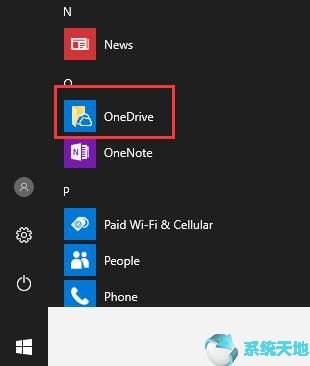
2. 输入您的Microsoft 帐户及其密码。如果您还没有Microsoft 帐户,可以注册一个。
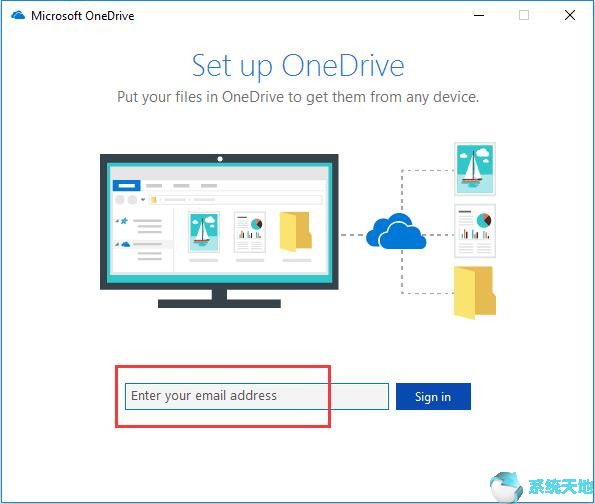
3. 此处您可以选择本地OneDrive 文件夹的位置或使用默认路径。然后单击“下一步”。
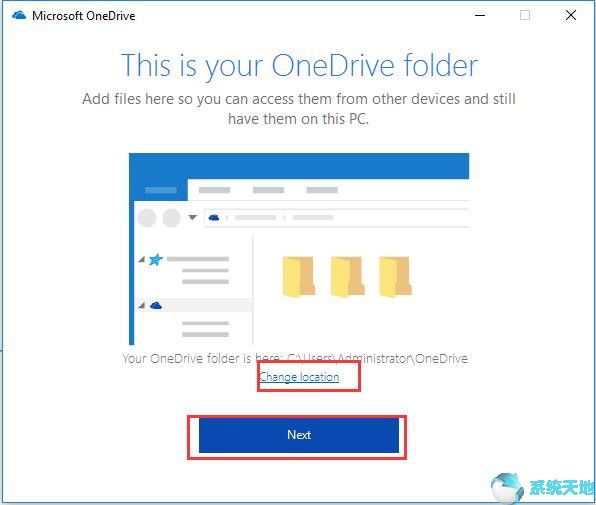
4. 选择使用此位置。如果要选择新位置,可以单击第一个操作。
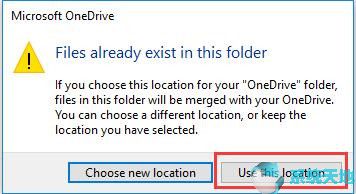
5. 选中同步OneDrive 中的所有文件和文件夹,这会将所有在线OneDrive 文件同步到PC。这将花费您一些时间。然后单击“下一步”。
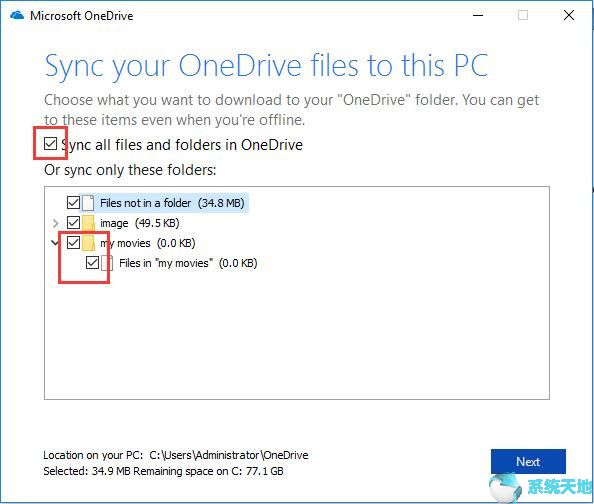
如果您不想同步所有文件和文件夹,可以选择图像或展开文件夹以选择特定文件。
6. 单击“稍后”。当然,您可以使用Go Premium来使用高级服务。
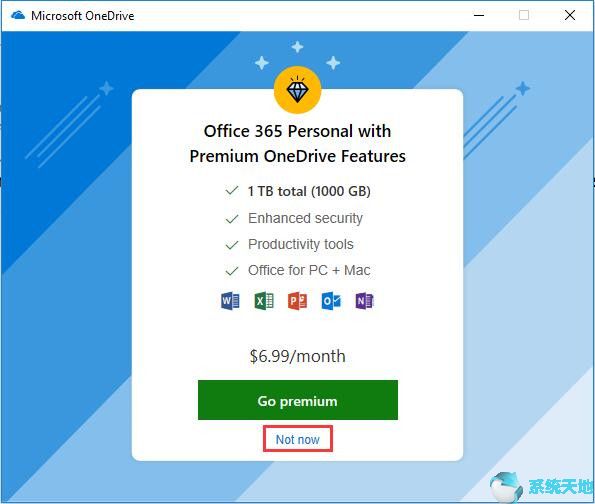
7. 多次单击向右箭头,直到到达最后一个可以看到的窗口。然后单击“打开我的OneDrive 文件夹”。
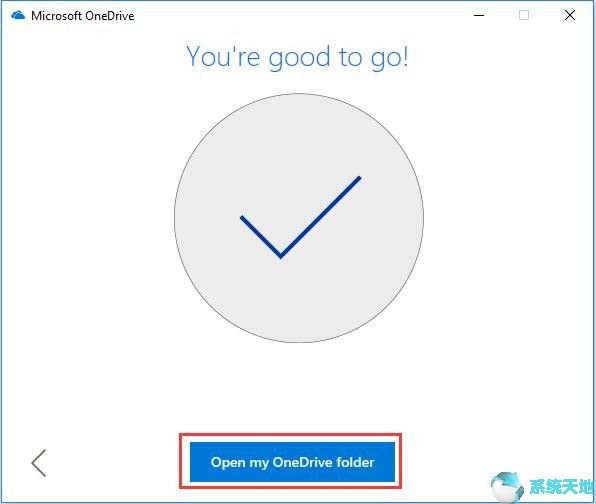
之后,您将进入PC上的OneDrive文件夹。界面非常简单。
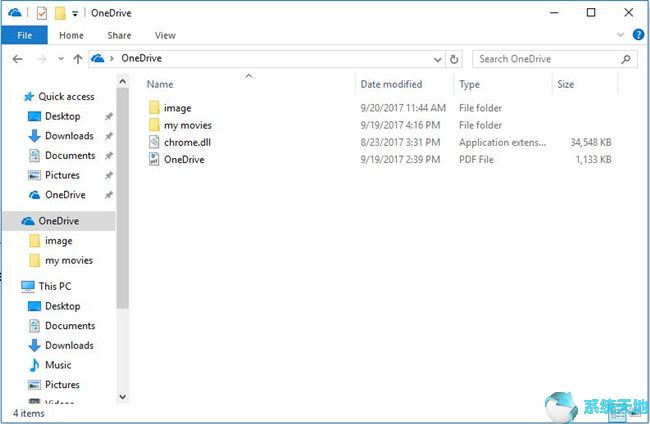
现在您可以直接使用它添加、删除或管理文件。
添加和管理文件
您可以在此处复制所需的文件夹并将其粘贴到OneDrive 中。另一种方法是您可以将文件夹拖到此处。如果你想让OneDrive更清晰,你可以管理这些文件。例如,您可以通过右键单击文件夹来删除、删除、重命名和共享文件夹。然后选择您想要的选项。
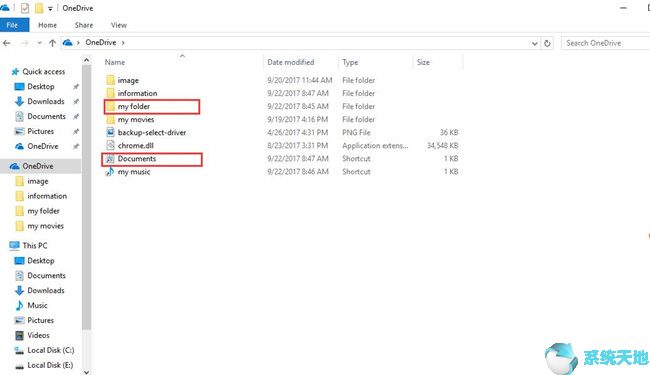
将文件添加到本地文件夹后,您可以登录在线OneDrive 或右键单击OneDrive 选择“在线查看”。您将看到文件已同步。
[!--empirenews.page--]
Win10系统如何安装OneDrive?
首先,在任务栏中选择OneDrive,然后右键单击它以选择“设置”。
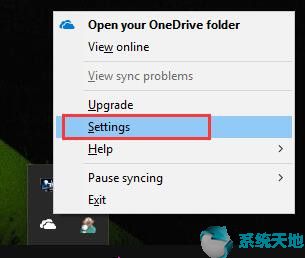
然后就可以跳转到这个窗口了。然后您可以单击以选择该文件夹。
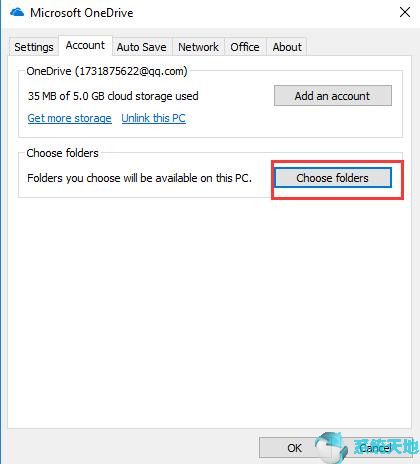
接下来,您将转到此窗口。如果您想选择文件同步到这台电脑,您可以在此处执行此操作。您同步的文件将占用此电脑上的空间。
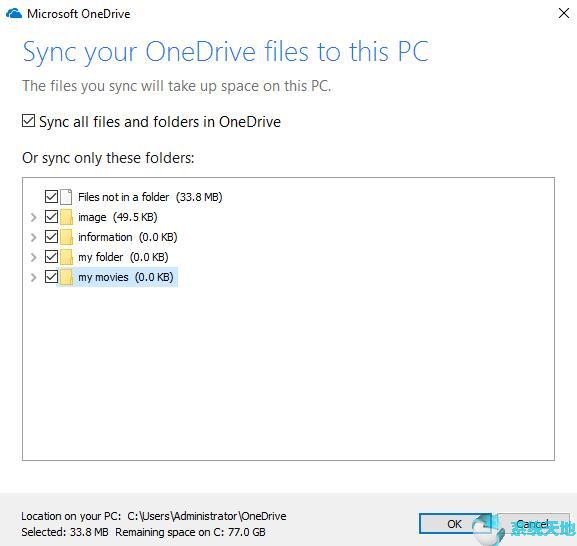
在此窗口的底部,您可以看到PC 上的位置。然后您就可以在该位置找到它们。您还可以了解所选文件在此PC 上的存储位置以及位置磁盘上剩余多少空间。
设置
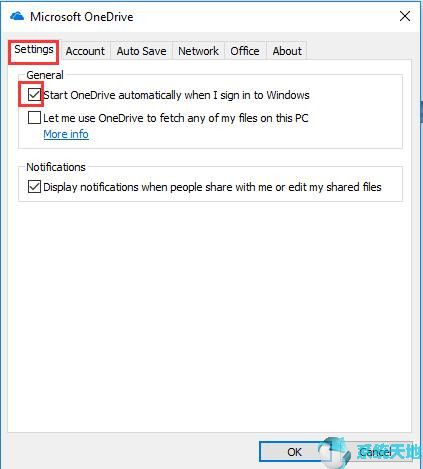
在“设置”下,默认设置选择“登录Windows 时自动启动OneDrive”。如果您不希望它自动启动,您可以选择隐藏它。然后单击“确定”。
如果您想知道其他人何时与您共享文件或编辑您共享的文件,您可以启用“当其他人与我共享或编辑我共享的文件时显示通知”。然后单击“确定”。
自动保存
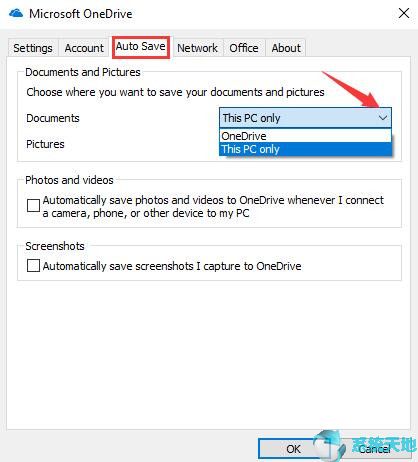
您可以在此处选择要保存文档和图片的位置。单击下拉列表并选择它。
如果您希望在设备连接到电脑时自动将照片和视频保存到OneDrive,则可以选中该框。例如,照片和视频位于您的相机或手机中。
您还可以将屏幕截图设置为在需要时自动保存在OneDrive 中。
网络
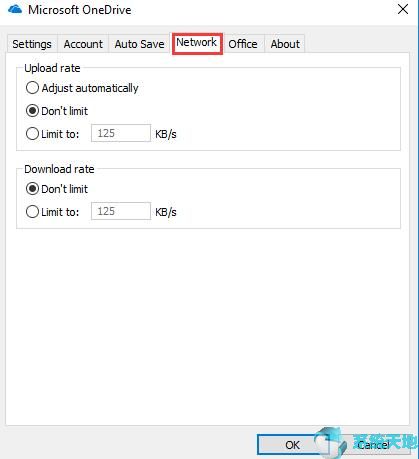
在这里您可以设置上传速率和下载速率。如果你不关心,可以使用默认设置:无限制。但是,如果您想重置所需的速率,可以选择“限制”进行设置。
其实上传速率下,你也可以选择自动调整。然后根据网络环境上传。
暂停同步
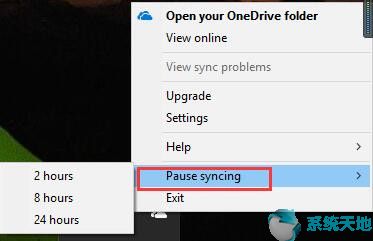
默认设置是将数据或文件夹同步到OneDrive。如果您想暂停,您可以选择要暂停的小时数。时间到后,将恢复同步。
如果您想立即恢复,可以右键单击OneDrive。在此窗口中,您可以选择恢复同步。然后就可以立即同步了。
阅读本指南后,您可以了解如何在Windows 10系统上使用OneDrive。同时,您还可以了解如何设置,以便您可以轻松使用它。
未经允许不得转载:探秘猎奇网 » windows1.0如何安装(怎么安装onedriver到电脑)

 探秘猎奇网
探秘猎奇网 华医通怎么用社保缴费(华医通绑定医保卡的步骤)
华医通怎么用社保缴费(华医通绑定医保卡的步骤) Excel表格中数字变E+如何处理(excel 数字变e)
Excel表格中数字变E+如何处理(excel 数字变e) i车保护神怎么绑定设备(i车保护神怎么续费)
i车保护神怎么绑定设备(i车保护神怎么续费) uu加速器玩csgo国际服(uu加速器如何加速csgo国际服)
uu加速器玩csgo国际服(uu加速器如何加速csgo国际服) 毛豆煮多长时间能熟,毛豆的营养价值和做法介绍
毛豆煮多长时间能熟,毛豆的营养价值和做法介绍 如何把ppt做成竖版(ppt怎么弄成竖屏)
如何把ppt做成竖版(ppt怎么弄成竖屏) 鱼在水里会主动喝水吗?鱼类怎么调节水盐平衡?
鱼在水里会主动喝水吗?鱼类怎么调节水盐平衡? 花呗没有风控为什么不能支付(并没有逾期但是花呗被停了)
花呗没有风控为什么不能支付(并没有逾期但是花呗被停了)